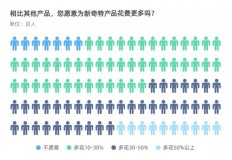1.ps排版教程初学,ps基础教程新手入门图文排版
1、导入图片 SNIP截屏导入PS,我每次都是直接把图片拉进PS,简单粗暴,还有一个办法是点击菜单栏里面的文件,然后点打开。之后 选择你放目标文件的文件夹,再点击右下角的那个打开的按钮。
2、剪裁 把截屏的时候不必要的部分裁剪掉。如果截屏的时候就做到了没有多余的部分那更好,就可以省略这一步。
3、框国 用矩形工具框出要标示出的部分,然后修改该图层的不透明度即可。同理:如何画出强调文字首先在你想要强调的文字上使用矩形工具将它框出来,然后调整一下这个框框的颜色,之后在图层面板里面选中它,将透明度改到合适的程度就可以了。
4、添加文字 添加字体是非常简单的,横排竖排任你选,如果想要移动文字点移动工具栏就好了。然后就可以设置你喜欢的字体和颜色了,如果嫌字体太少可以去网上下载。
5、保存图片 在编辑里点击模式转为LAB颜色,合并所有的图层,然后在转成RGB模式即可保存,如果还是PSD格式也没关系,将格式改为JPG即可。
2.ps相册排版教程,ps图片画册排版教程
1、双击打开PS,然后新建一个宽1200px,高800px的白色画布,并给它取个名称,比如“相册模板”,以便在后面的制作过程中查找。
2、在PS左边的工具栏里,设置颜色为绿色:#669C00,然后选择绘图工具上的矩形工具,上放的填充设置为白色,描边颜色和我们前面设置的绿色一致,为669C00,描边像素大小为2点,然后在我们的画布上拉出一个长方形来。
3、左边画好了长方形以后,再在右侧画出两个长方形图片,并调整到合适的位置。然后调整用CTRL+T调整一下图形的大小,不要让图形全都一样大,有大有小,这样看起来会比较有层次感。
4、再点左侧的颜色,将颜色设置为灰色,然后点击绘图工具,并选择直线工具,然后把上放的填充颜色设置为白色,描边颜色设置为灰色,描边大小为2点像素,并在画布上,自上而下划出一条灰色直线,把两边的图形隔开。
5、将画好的直线,复制一条出来,然后点编辑菜单-变换-旋转90度(顺时针),将选择好的直线移动到合适的位置,与竖线交叉。
6、再点击左侧的工具栏,将颜色调为绿色:669c00,然后选择文本工具-T,在相册上输入文字,如“爱笑的女孩”,然后把字体改为自己喜欢的字体,字号55号(和相册整个排版比较协调的大小即可)。
7、在我们的主题文字的右上角和左下角处,可以输入一些英文字或者中文字,颜色灰色,字体随意都可以,字号小一点,9号或者更小一些,不用显示的太清楚,模模糊糊让人看不太清楚的效果最好。
8、再插入一张装饰图片,底为透明底,这是一张绿色的蝴蝶装饰图片,按住CTRL+T调整图片大小,然后调整一下蝴蝶的朝向,选中蝴蝶的图层,然后点击编辑菜单-变换-水平翻转,然后移动到主题文字右边。
9、这样一个相册模板的排版设计基本就完成了,我们只要往相框里面加入图片即可。选择3张照片,然后按住键盘快捷键CTRL+ALT+G,将图片放到相框里面。
10、接下来给相册加一些点缀,先将颜色设置为成色,然后用举行工具在相册的左上角和右下角分别拉出一个长方形的图形。再在“十字”的位置插入自定义的花朵图形,先画出一朵,然后选中图层,复制3个出来,这3朵分别放在十字的一侧,那么,到这里整个相册模板设计就完成了,用ps做相册排版实际上非常简单,这样做出来的相册排版也简单大方。
3.相册排版教程,免费制作相册排版
1、首先,我们开启AI软件,按下新建命令快捷键Ctrl+N,进行相册文件的新建,设置相册每一页的大小,在画板设置栏中,设置相册的页数,如果需要打印,最好设置出血尺寸。
2、进入到AI绘图区,我们先在左下角的色板区域设置一个颜色,填涂此颜色的区域,就是照片放置的区域,方便我们前期进行设计排版。
3、完成颜色设置后,我们就可以开始设计相册首页的排版,首页排版相对比较简单,我们可以利用矩形工具填涂一块区域作为照片,左侧书写封面文字。
4、接下来进入到相册的内容页,内容页最好拥有一定的设计感,我们可以利用矩形方块的矩阵排列,形成照片的碎片化处理。
5、添加照片。利用色块大致设计排版好照片后,我们就可以直接添加照片到工作区,照片会处在色块的上层。
6、右键点击照片,点击排列选项,将照片移动到色块下方或者直接置于底层。
7、照片位于色块下方后,我们点击选择照片,按住Shift键额外选中色块,将两者全部选中后,鼠标油煎点击色块,在菜单中选择建立剪切蒙版。
8、将色块建立成剪切蒙版后,位于下方的图片就会自动剪切成和色块相同大小的图片,从而直接将色块替换成相册照片。
9、将需要添加的照片都导入到工作区,重复操作,将所有的色块都转换为蒙版,从而显示出来对应的照片内容,这样就可以设计出相册的内容页。
10、将相册中的全部内容操作转换完毕,我们就可以获得对应页数的相册,照片数量较多的时候,可以额外添加画板数量。完成相册封面、内容页、封底后,相册排版就基本完成。
4.word排版教程,Word排版技巧
1、在进行书籍的排版中,一个好的“样式”可以让工作事半功倍,例如章节标题。切换到“开始”选项卡,单击“样式”区域中的“标题1”,即可应用标题样式。
2、插入标题样式之后,就可以选择自动生成目录,对于书籍来说是极为便利的。切换到“引用”选项卡,单击“目录”区域下的“目录”功能,在下拉菜单中选择“自动目录1”,软件会自动识别标题样式,添加到目录中。
3、而“副标题”、“正文”等部分的样式设置方法与此相同,不再细表。注意:编者设计的内容仅有一个标题,实际上可以设置N个标题,都可以自动生成目录,根据需要自行设置。
5.秀米排版教程,秀米排版高级技巧
1、浏览器搜索秀米,点击进入登录页面;
2、登录,仔细看右上角的登录两个字,点进去,秀米支持微博、QQ;
3、场景秀与图文排版,如果是要制作H5微信的话点击秀制作;
4、开始图文排版,选择模板,可以选择标题、正文、结尾部分模板,复制黏贴文章进去。
5、保存和预览。